如何從視頻中刪除水印? 分步指南!
已發表: 2020-10-31在下載視頻或通過 Internet 訪問它們時,您可能會發現它們上有各種水印。 這些由視頻所有者或分銷商添加為商標,以聲明和保護他們的所有權。 有時,這可能是擴大影響範圍以擴大客戶群的一種方式。
然而,水印的放置會妨礙觀看、增強或格式化體驗。 它甚至可以隱藏您希望用於娛樂、商業或個人用途的視頻剪輯中的重要內容。
今天,由於互聯網上的所有其他視頻都帶有水印,您必須知道一些方便的方法來刪除它們。 本文將指導您完成所有可能的去除水印的方法!
- 為什麼必須刪除水印?
- 消除舊水印
- 修補舊視頻
- 成熟的實驗
- 其他用途
- 視頻水印類型
- 1.非透明和透明靜態疊加層
- 2.日期和時間水印
- 如何去除視頻中的水印?
- 1.裁剪水印
- 2.模糊水印
- 3.掩蓋水印
- 4.更換
- 5.去除水印
- 結論
為什麼必須刪除水印?
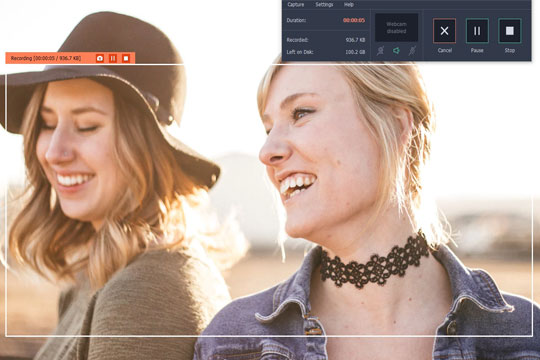
您應該考慮從視頻中刪除水印的原因有多種。 下面列出了其中一些。
消除舊水印
可能有一個您很久以前加了水印的視頻,您希望重新使用。 但是,當您希望使用新水印重新製作/編輯視頻時,您需要刪除舊水印。
修補舊視頻
按照慣例,較舊的視頻會在視頻的下角使用時間和日期戳進行格式化。 在編輯此類視頻時,您可能還需要清理這些帶有水印和標記的區域。 因此,您在這裡也需要水印去除器。
成熟的實驗
在試用新工具和軟件時,您可能會發現水印會影響視頻質量和體驗。 此外,一些試用軟件會在每一幀中添加水印,以宣傳他們的公司和服務。 因此,您可能必須從視頻中刪除水印以增強它。
其他用途
消除水印的其他正當理由包括刪除頻道徽標、增強視頻體驗以及最大程度地減少干擾。 此外,有時水印可能會覆蓋基本內容; 因此,這裡可能需要刪除。
為您推薦: 2020 年 11 款最佳在線視頻轉換器。
視頻水印類型

要繼續去除水印,您還必須知道可能會發現的水印類型。 下面列出了一些您在編輯時通常會遇到的突出水印。
1.非透明和透明靜態疊加層
視頻每一幀上的靜態水印或頻道徽標就是其中一個例子。 它還可以包括字幕和其他文本類型。 有時,這些也可以覆蓋在移除後需要打補丁的部分。
2.日期和時間水印
在較舊的視頻中,日期和時間水印非常突出,流式傳輸期間錄製指示器不斷閃爍。 雖然它們在當時很常用,但在今天,它們只不過是令人討厭和分散注意力的東西。
如何去除視頻中的水印?

您可以根據水印的類型及其位置選擇去除方法的類型。 要自己決定哪種方法最適合您,請繼續閱讀!
注意:對於本文,我們使用了名為 WatermarkRemover 的軟件。 您可以在計算機上下載、安裝和使用此工具。 他們還有一個在線編輯選項,您可以試試。
1.裁剪水印
對於水印位於其中一個角的視頻,裁剪可能是最合適的水印去除方法。 尤其是當水印位於邊框上或靠近框架的極端時,裁剪會派上用場。
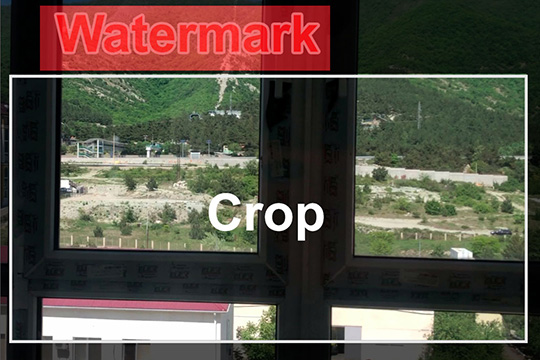
強大的視頻水印去除器可以很好地保持質量並提供用戶友好的界面。 當您打算也省略字幕、邊框文本和徽標時,這會很有用。
要裁剪視頻以去除水印,請按照下面列出的步驟操作。
第 1 步:導入要編輯的視頻/視頻
打開去水印軟件,導入視頻進行編輯。 一些工具還具有“從 DVD 加載”選項,可以直接從 DVD 添加文件。
第 2 步:裁剪不需要的水印區域
打開視頻文件後,您可以選擇編輯選項並轉到“裁剪視頻”選項。 在預覽面板上,您會發現顯示的視頻的結束坐標可以調整。

第 3 步:完成更改
您可以拖動調整控制點以排除要去除的區域。 一旦不需要的區域超出所選區域,您可以點擊“確定”按鈕確認裁剪調整。
您還可以選擇多個視頻並同時對所有視頻應用相同的編輯功能。 最後,您必須導出視頻並退出。
裁剪的唯一缺點是,除了水印之外,排除的區域也會被刪除。 因此,視頻的某些部分將在此過程中丟失。
您可能喜歡:企業視頻內容製作 101 – 視頻營銷將繼續存在,因此您應該加入行動。
2.模糊水印
如果水印位於無法裁剪的視頻動作區域,您可以選擇模糊選項。 這將模糊水印並使其難以辨認,而不會通過仔細像素化該區域來扭曲視頻質量。
此選項忽略了任何幀或視頻任何部分的丟失,就像在裁剪的情況下一樣。 您可以輕鬆調整所需的模糊度並添加它以使水印不那麼清晰。
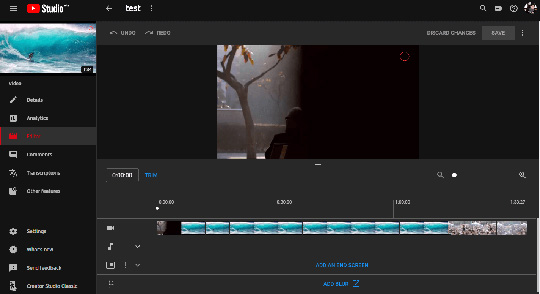
按照以下步驟模糊視頻中的水印。
第一步:導入視頻進行添加
導入要編輯的視頻,在去水印軟件/在線工具中打開。 視頻打開後,選擇編輯選項並單擊面板的模糊選項。
第 2 步:調整模糊
您將獲得一個選擇工具,可用於突出顯示要模糊的水印區域。 此外,您可以根據需要選擇模糊類型和級別,並相應地調整選項。
第 3 步:完成更改並導出
完成必要的更改後,您可以預覽視頻並將其導出以供進一步使用。
3.掩蓋水印
除了模糊或裁剪視頻,您還可以遮蓋水印區域以隱藏它。 即使是此選項,您也可以在繼續從視頻剪輯中刪除水印時保持視頻質量。
此外,您將能夠掩蓋水印的存在,而不僅僅是使其難以辨認。 視頻水印去除在線工具旨在高效、仔細地覆蓋水印。
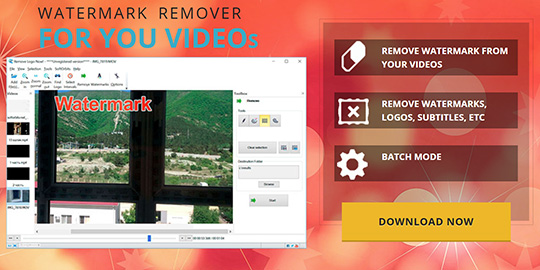
下面列出了相同的步驟。
第 1 步:導入視頻並選擇封面/遮罩元素
打開軟件/在線工具並導入您的視頻進行編輯。 打開預覽面板後,在編輯工具中找到封面/遮罩選項並選擇元素類型。
第 2 步:選擇合適的蓋子並正確放置
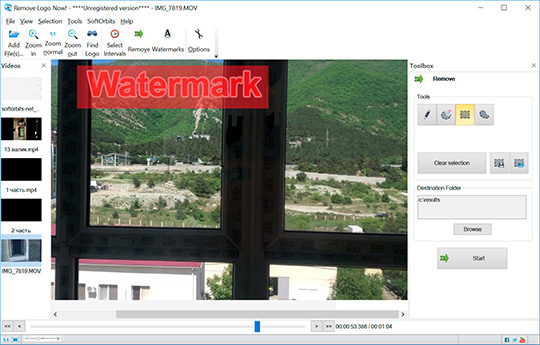
選擇最合適的遮蔽元素並將其放置到水印區域。 接下來,調整元素以正確遮蓋水印,使其與水印的形狀和大小相適應。
第 3 步:預覽和導出文件
完成後,預覽文件以檢查所做的更改,保存並導出以供使用。
4.更換
當您必須添加水印來代替以前存在的水印時,替換可能是正確的選擇。 此選項可為您節省刪除/隱藏水印和單獨放置水印所需的時間和精力。
此外,更換水印可防止對質量和框架造成任何損害。 使用最新的水印去除工具將使您能夠利用此高級功能並簡化您的任務。
按照下面列出的步驟替換水印。
第 1 步:導入視頻和新水印
打開去水印工具/軟件,導入視頻,添加新水印。
第二步:定位要替換的新水印
轉到添加水印選項並選擇要添加的新水印。 當新元素出現在預覽面板上時,您可以使用控制點進一步調整它並完全覆蓋現有水印。
第三步:設置時長並保存
您必須確保將水印的持續時間設置為與之前的水印相同或更長。 完成後,您可以預覽視頻,然後將其導出。
5.去除水印
作為替換限制,您可以使用相同尺寸的新水印,可以考慮在此處刪除它。 這樣,水印將被消除,圖像的其餘部分將被相應地修補。
為此,您必須按照上述步驟操作。
第一步:導入視頻
首先,打開軟件/在線工具,導入視頻文件進行編輯。
第 2 步:捕獲當前的水印
打開後,您必須選擇“查找水印”選項,讓系統檢測徽標/水印。 或者,您也可以手動選擇它,然後單擊“刪除”按鈕。
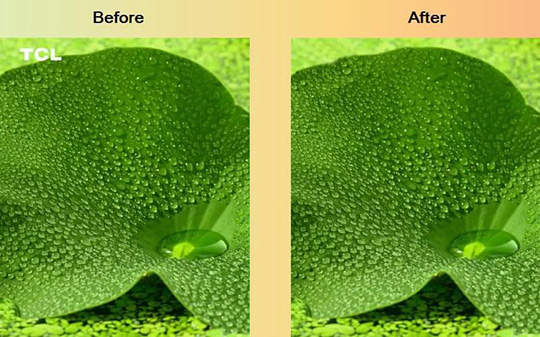
第 3 步:預覽和導出文件
完成後,您可以檢查視頻以預覽更改,然後最後導出文件。 此選項的缺點之一是該區域的自動修補有時會失真。
您可能還喜歡:從初學者到專業人士都可以使用的 10 款視頻編輯軟件。
結論

有各種適用於每個操作系統(如 iOS、Windows、Android 等)的水印去除工具和軟件。此外,您還可以找到一些很棒的在線編輯工具來實現這一目的。
另一方面,在繼續之前,您必須檢查支持的視頻格式、質量、大小和可用功能。 因此,繼續尋找合適的水印去除工具來增強您的整體流媒體體驗!
本文由 Hannes Jansen 撰寫。 一位內容編輯和撰稿人,畢業於化身大學治安學位。 挑戰深入研究以深入研究任何技術主題。 他樂於奉獻,精力充沛,從不放棄,開始了挑戰。 以創作有關軟件和數碼攝影的精彩內容而聞名。 總是比任何工作要求的多獲得 10%。
